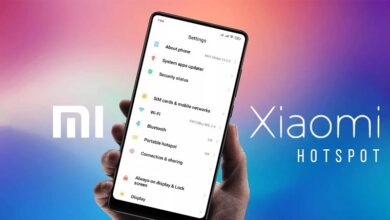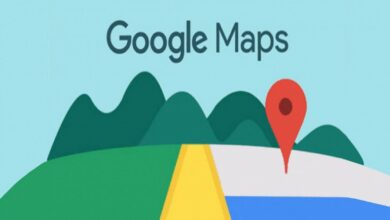فونت فارسی روی مک بوک را چگونه نصب کنیم ؟ در این مقاله از دیجیاتک ما هم قصد داریم به آموزش نصب فونت در مک بپردازیم تا به کمک آن انواع فونت فارسی را در مک نصب کرده و در برنامه های خود از فونت فارسی استفاده کنید.

آموزش فونت فارسی روی مک بوک
بسیاری از ما علاقهمندیم تغییراتی را در مکینتاش ایجاد کنیم.
یکی از این تغییرات افزودن فونت است که برای همه کاربران مک، کاری بسیار آسان بوده و فقط باید از طریق دستورالعملهای سادهای، فونتهای مورد نظر را در مک دانلود، نصب و فعال کنید.
آموزش فونت فارسی روی مک بوک با استفاده از Font Book
اگر علاقهمند به نصب فونت در مک هستید، بهتر است ابتدا با Font Book شروع کنید؛
این سادهترین راه برای نصب فونت و استفاده از آن است. Font Book برنامه رایگانی برای مدیریت فونت مک است و روی همه مکها وجود دارد.
این برنامه به شما امکان میدهد که فونتها را برای اکانت خود، همه اکانتها یا کل شبکه نصب کنید و برای هر کدام از آنها روشهایی وجود دارد که در این مقاله به آن پرداخته میشود.
آموزش نصب فونت فارسی روی مک بوک برای اکانت شخصی
برای نصب فونت در مک برای اکانت شخصی مراحل زیر را دنبال کنید.
- با استفاده از Finder پوشهای را که فونت مک را در آن دانلود کردهاید باز کنید.
- در این پوشه فایلی با پسوند “.ttf” یا “.ttc” یا “.otf” پیدا کرده و روی آن دوبار کلیک کنید.
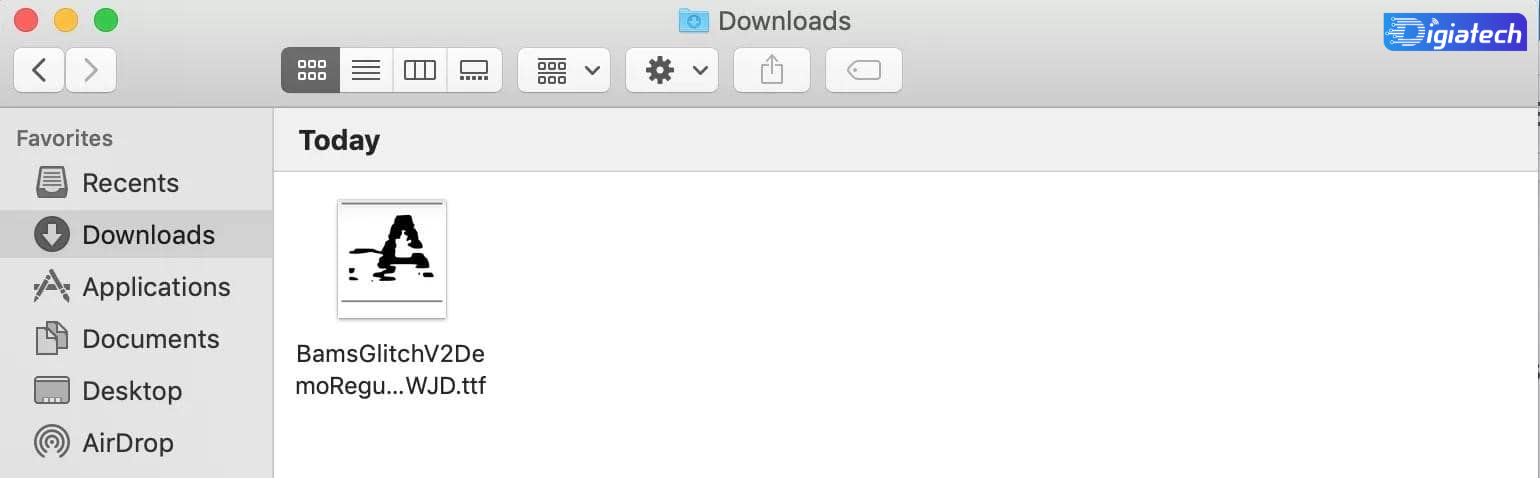
- این کار موجب میشود که Font Book بهصورت خودکار برای شما باز شود.
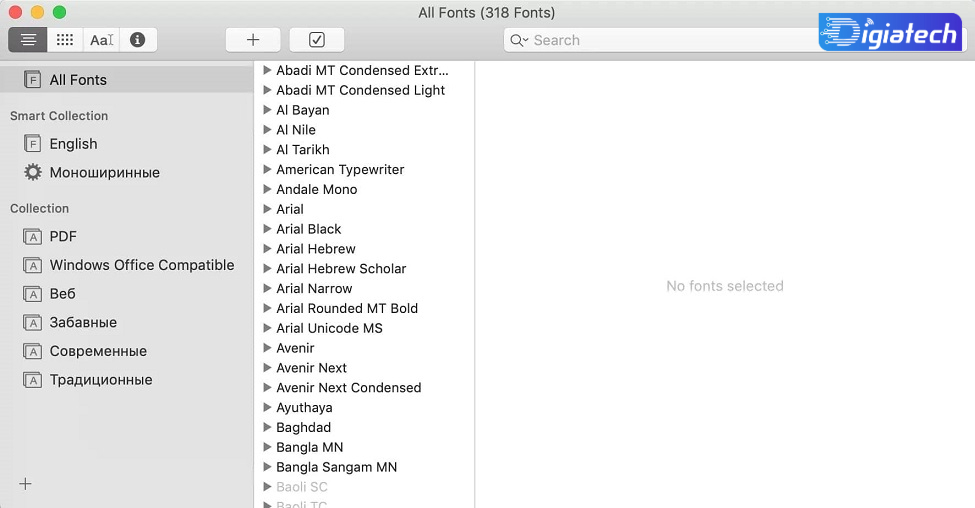
- در پنجره بازشده روی Install Font کلیک کنید.
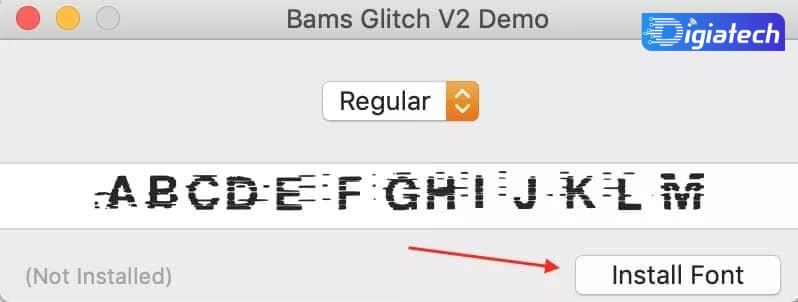
- خب با این چند روش فونت در مک نصب میشود.
- با همین روش میتوانید برای نصب فونت فارسی در مک اقدام کنید.
آموزش فونت فارسی روی مک بوک برای همه اکانت ها
در صورتیکه بیش از یک اکانت در مکینتاش دارید و میخواهید فونتهای نصبشده برای همه آنها فعال شود، مراحل زیر را دنبال کنید.
در ادامه نحوه نصب فونت در مک برای همه اکانتها بیان میشود:
- Finder یا Spotlight را باز کنید.
- Font Book را پیدا کرده و باز کنید.
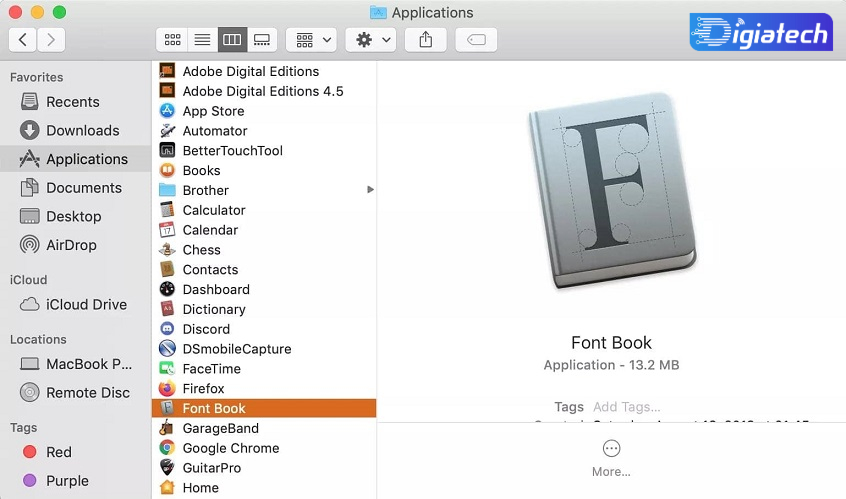
آموزش نصب فونت مک برای همه اکانت ها در گوشه بالا روی نوار منوی برنامه کلیک کرده و Font Book → Preferences را انتخاب کنید.
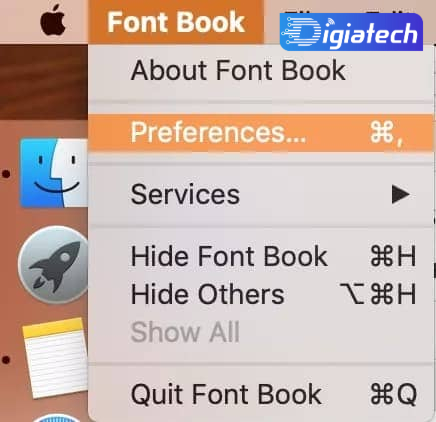
- از منوی کشویی برای تغییر مکان پیشفرض از User به Computer استفاده کنید.
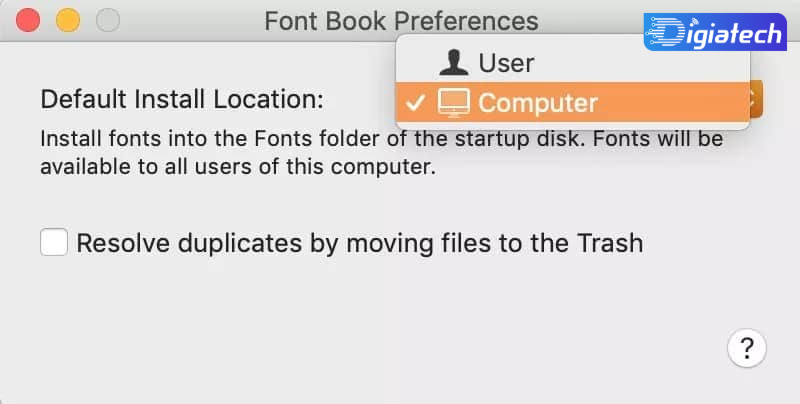
- پوشهای را که فونت مک را در آن دانلود کردهاید باز کنید.
- در این پوشه روی فایل با پسوند “.ttf” یا “.ttc” یا “.otf.” دوبار کلیک کنید.
- در پنجره باز شده روی دکمه Install Font کلیک کنید.
با این کار، فونتهای جدید در پوشه Mac Fonts اضافه میشوند و همه اکانتهای مک شما به آنها دسترسی خواهند داشت. از همین روش برای نصب فونت فارسی در مک استفاده کنید.
آموزش نصب فونت فارسی روی مک بوک برای همه کاربران شبکه
بهمنظور نصب فونت مک برای همه کاربران شبکه باید مدیر شبکه باشید یا از این شخص بخواهید که این کار را انجام دهد.
بهعنوان مدیر شبکه، مراحل زیر را برای نصب فونت در مک دنبال کنید:
- پوشه مربوط به فونتهایی را که میخواهید برای همه کاربران شبکه نصب کنید، کپی کنید.
- Finder را باز کرده و روی قسمت Go در منوی بالا کلیک کنید.
- از منوی کشویی، گزینه Go to Folder را انتخاب و روی آن کلیک کنید.
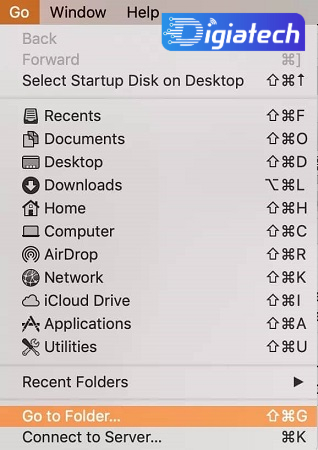
- در پنجره باز شده Network/Library/Fonts را تایپ کرده و روی Go کلیک کنید.
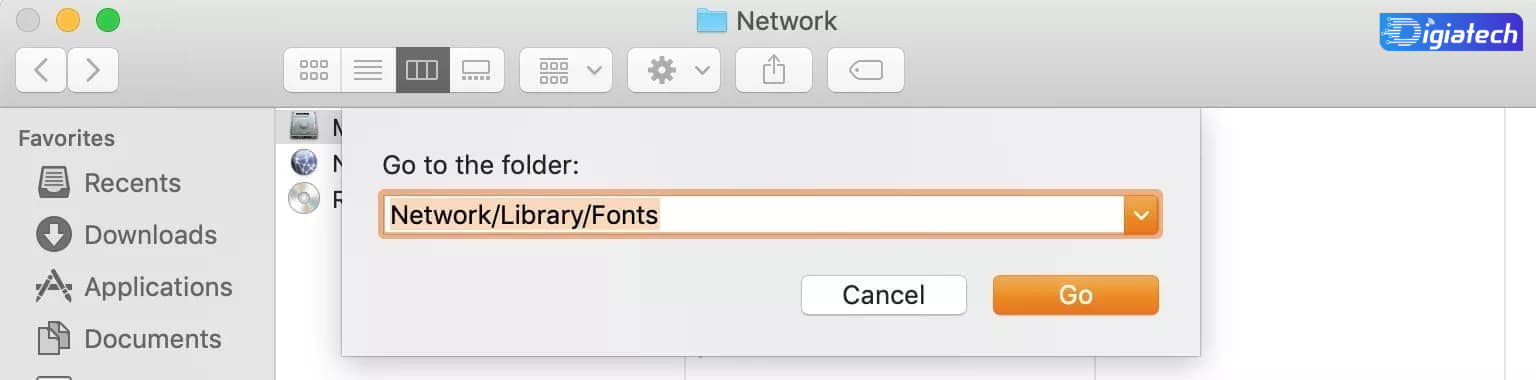
- فایل فونتها را در این پوشه پیست کنید.
با این روش، فونتها برای همه کاربران شبکه نصب میشود. از این روش برای نصب فونتهای فارسی نیز میتوانید استفاده کنید.
آموزش نصب فونت فارسی روی مک بوک به صورت دستی
در ادامه نحوه نصب فونت فارسی در مک بوک به صورت دستی به صورت گام به گام آورده شده است:
گام ۱: فونت فارسی مورد نظر خود را دانلود کنید.
برای دانلود فونت فارسی، میتوانید به یکی از منابع معتبری که در بالا ذکر کردیم مراجعه کنید. پس از دانلود فونت، آن را از حالت فشرده خارج کنید.
گام ۲: فونت خارج شده را به پوشه /Library/Fonts منتقل کنید.
برای این کار، Finder را باز کنید و به مسیر /Library/Fonts بروید. سپس، فونت خارج شده را به این پوشه بکشید و رها کنید.
گام ۳: کامپیوتر خود را ریاستارت کنید.
پس از ریاستارت شدن کامپیوتر، فونت جدید در سیستم عامل شما فعال خواهد شد.
توجه: اگر پس از ریاستارت شدن کامپیوتر، فونت جدید در سیستم عامل شما فعال نشد، میتوانید از برنامه Font Book برای فعال کردن آن استفاده کنید.
برای این کار، Font Book را باز کنید و فونت جدید را انتخاب کنید. سپس، روی دکمه Install کلیک کنید.
برای پیدا کردن همه پوشههای مخفی میتوانید از این روش استفاده کنید.
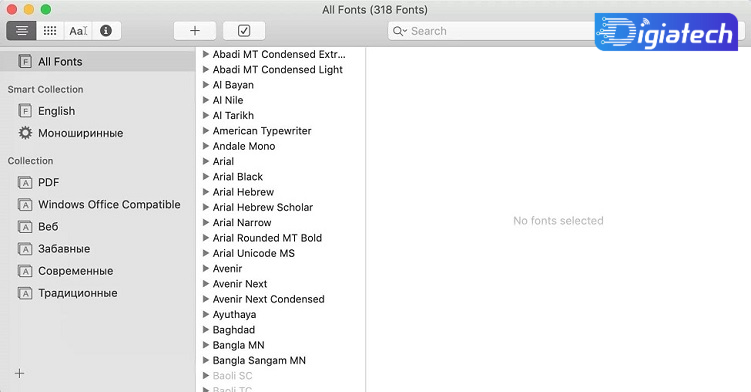
نحوه پیشنمایش فونت ها در مک
وقتی با تعداد زیادی فونت در اختیار داشته باشید، انتخاب مناسبترین آنها کار دشواری خواهد بود؛ بنابراین میتوانید با پیشنمایش فونتها در مک، بهترین و مناسبترین فونت را انتخاب کنید.
بهترین روش برای دیدن فونتهای نصب شده در مک، استفاده از برنامه Font Book است.
- به Finder → Applications → Font Book بروید یا از Spotlight برای پیدا کردن و اجرای Font Book استفاده کنید.
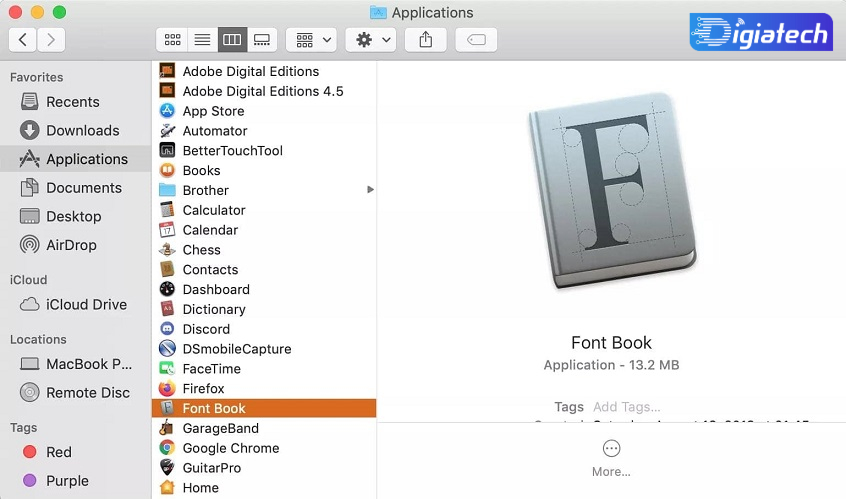
- روی فونت مورد نظر کلیک کنید (فونتها در ستون مرکزی پنجره قرار دارند).
- پیشنمایش در سمت راست پنجره نمایش داده میشود.
- برای جابهجایی بین حالتهای پیشنمایش میتوانید روی خط یا دکمهها کلیک کنید.
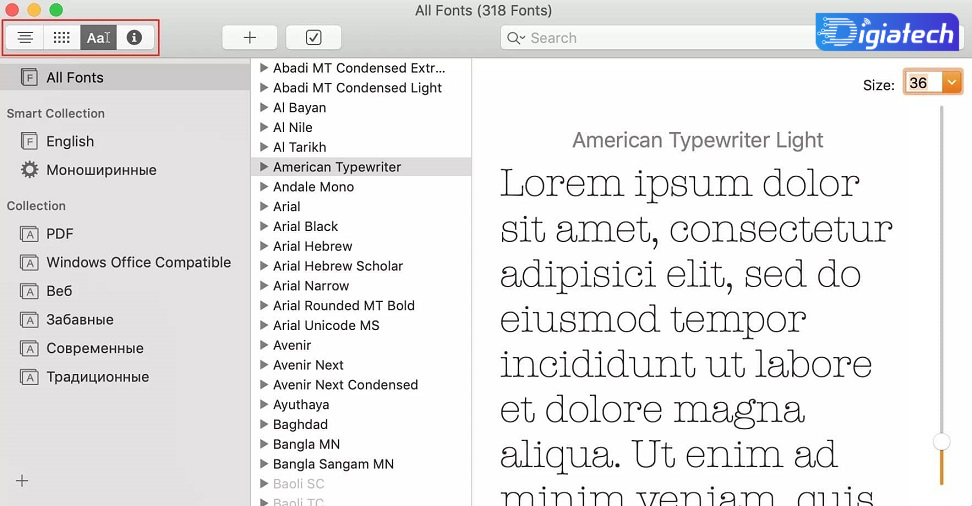
غیرفعال کردن و حذف فونتهای نصبشده در مک بوک
برای غیرفعال کردن فونتهای نصبشده در مک بوک، مراحل زیر را دنبال کنید:
۱. برنامه Font Book را باز کنید.
۲. فونت مورد نظر را پیدا کنید.
۳. در نوار منو، Edit > Disable را انتخاب کنید.
برای حذف فونتهای نصبشده در مک بوک، مراحل زیر را دنبال کنید:
۱. برنامه Font Book را باز کنید.
۲. فونت مورد نظر را پیدا کنید.
۳. در نوار منو، File > Delete را انتخاب کنید.
۴. در پنجره باز شده، روی Remove کلیک کنید.
- توجه داشته باشید که حذف فونتها به طور دائمی آنها را از سیستم شما حذف میکند.
- برای غیرفعال کردن یا حذف چندین فونت به طور همزمان، میتوانید از گزینههای انتخاب چندگانه در برنامه Font Book استفاده کنید.
- برای انتخاب چند فونت، روی اولین فونت کلیک کنید و سپس کلید Shift را نگه دارید و روی آخرین فونت کلیک کنید.
- برای انتخاب فونتهای غیرمجاورت، کلید Command را نگه دارید و روی هر فونت کلیک کنید.
- پس از انتخاب فونتهای مورد نظر، میتوانید مراحل بالا را برای غیرفعال کردن یا حذف آنها دنبال کنید.
جمع بندی
نصب فونت فارسی در مک بوک کار سادهای است و تنها با چند کلیک انجام میشود.
با نصب فونت فارسی میتوانید در تمام برنامههای مک از جمله ورد، اسلاید و اکسل از این فونتها استفاده کنید.
همچنین میتوانید با استفاده از این فونتها، فایلهای متنی فارسی خود را در مک با کیفیت بهتری مشاهده و ویرایش کنید.
در این مقاله، به آموزش نصب فونت فارسی در مک بوک اپل پرداختیم و دو روش ساده برای نصب فونت فارسی در مک بوک آموزش داده شد.
روش اول استفاده از Font Book، برنامه مدیریت فونت های مک است.
روش دوم استفاده از فایلهای اجرایی نصب فونت است.
هر دو روش آسان و کاربردی هستند و میتوانند به شما در نصب فونت فارسی در مک بوک کمک کنند.
گردآوری: دیجیاتک